1、打开笔记本电脑,在电脑桌面找到“我的电脑”图标并右键单击它。

2、在弹出窗口中,找到“管理”选项并单击它。
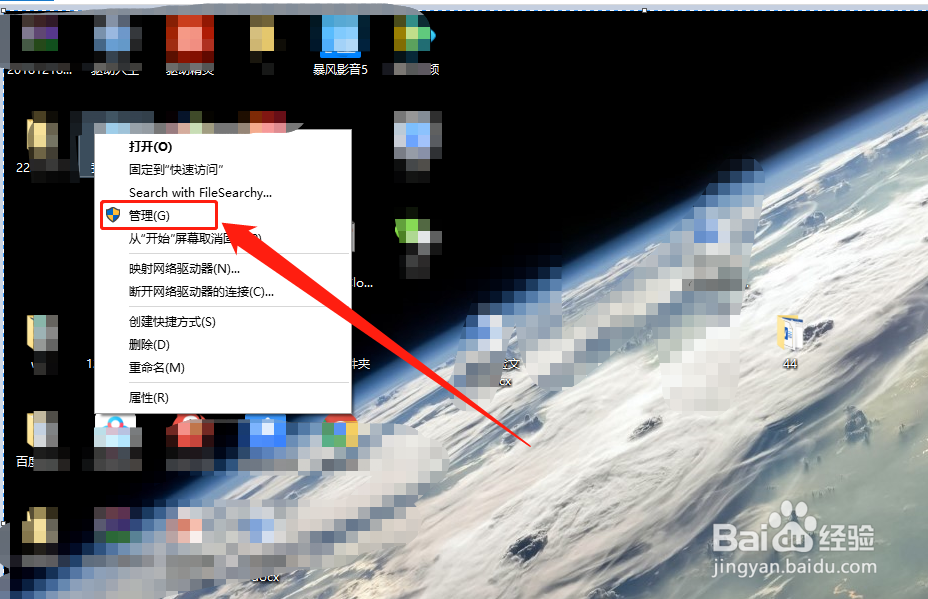
3、在“计算机管理”窗口中,找到“磁盘管理”选项并单击它。

4、在“磁盘管理”窗口中,根据个人需要找到需要分区的盘符并右键单击它。

5、在弹出的窗口中,找到“压缩卷”选项并单击它。
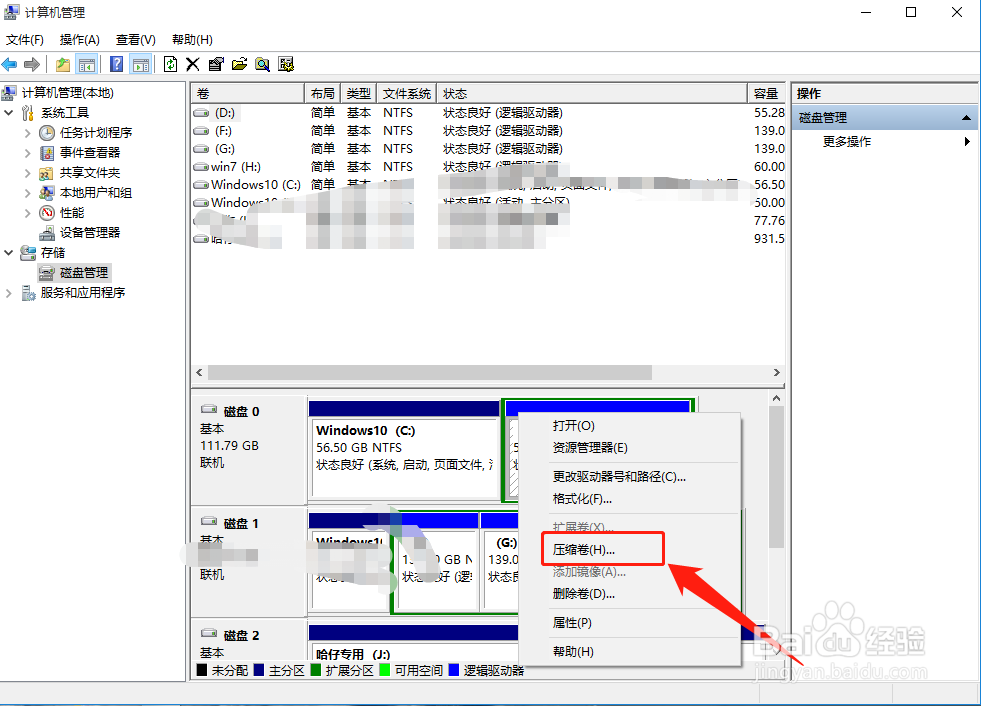
6、在弹出的窗口中,根据个人需要,输入创建分区的空间大小并单击“压缩”按钮。小提示:最士候眨塄大只能输入可用压缩空间大小。

7、在弹出压缩出来可用卷中,右键单击它。
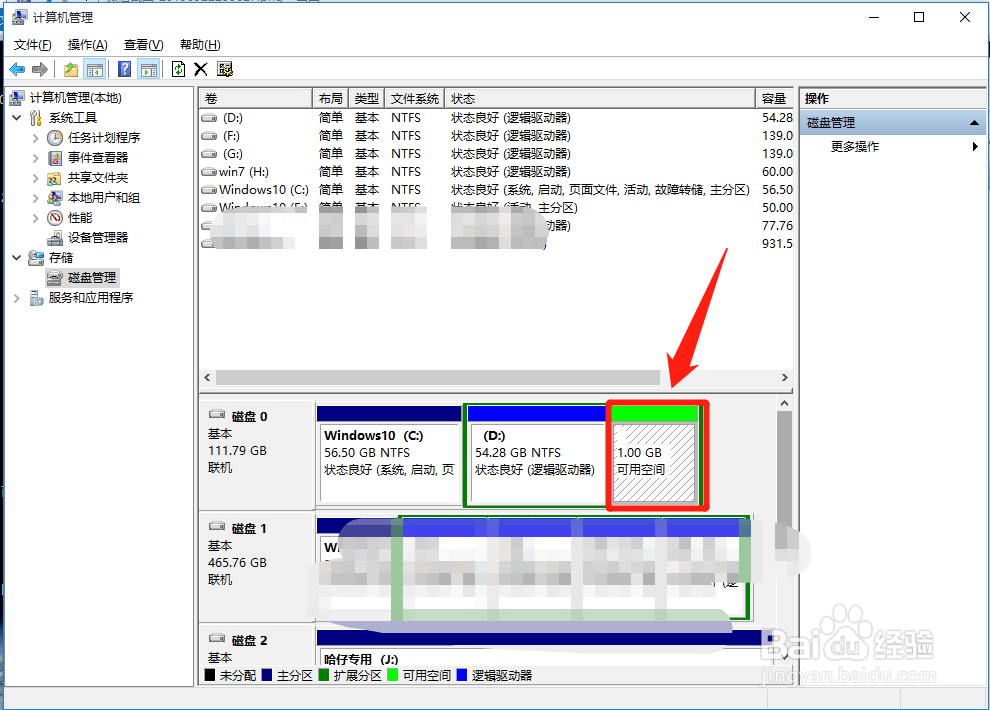
8、在弹出的窗口中,找到“新建卷”选项并单击它。

9、在“新建简单卷向导”窗口中,单击”下一步“选项。

10、在“新建简单卷向导”窗口中,确认指定卷大小,单击”下一步“选项。

11、在“新建简单卷向导”窗口中,指定驱动器符号和路径,单击”下一步“选项。
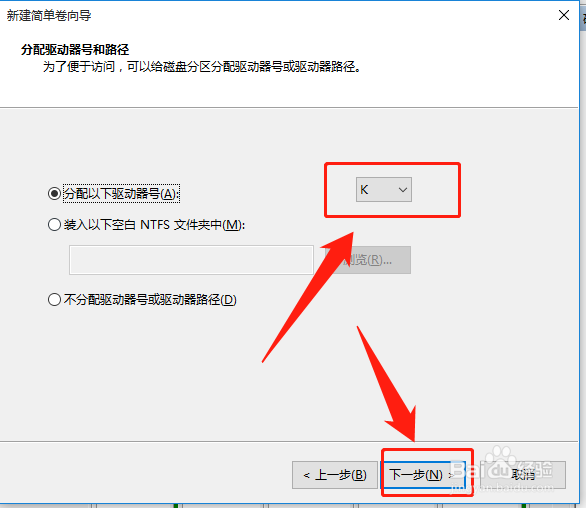
12、在“新建简单卷向导”窗口中,选择执行快速格式化,并单击”下一步“选项。
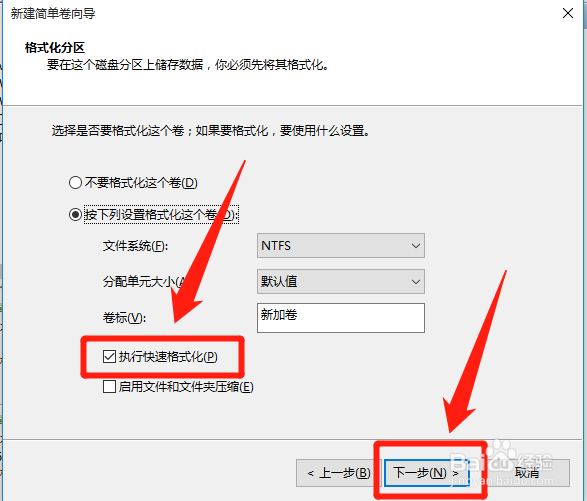
13、在“新建简单卷向导”窗口中,确认设置信息,单击”完成“选项。
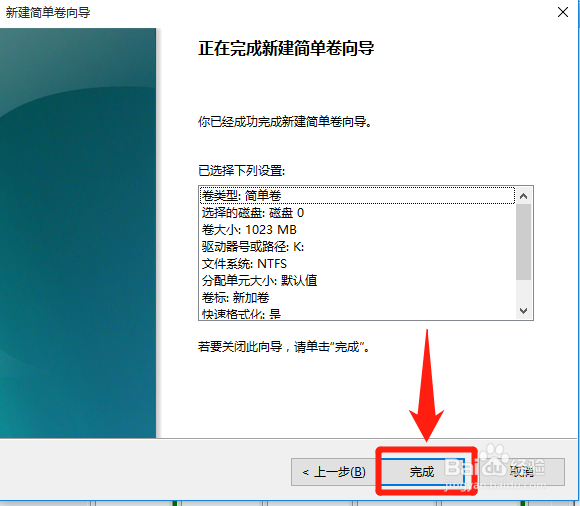
14、执行完成后,在”磁盘管理“窗口中,查看win10不重装系统直接分区的效果。

